Como Criar uma História no Facebook

As histórias do Facebook podem ser muito divertidas de fazer. Aqui está como você pode criar uma história em seu dispositivo Android e computador.
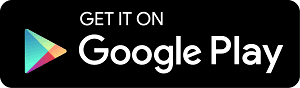
Em alguns dias, seu smartphone o dispensa quando você mais precisa. Sim, exatamente quando queria fazer uma ligação importante ou antes de entregar um projeto por e-mail.
No entanto, o que os torna frustrantes, assim como os computadores, são travamentos e travamentos. Você odiaria mais seu telefone quando essas coisas o atingissem. Mas espere, dê um momento para isso e tente consertar o problema. O problema de congelamento persiste em ambas as plataformas - iPhone e Android (embora a frequência e a intensidade sejam muito diferentes). Aqui está um guia fácil sobre como consertar um telefone Android congelado. Se você gostaria de aprender hacks de descongelamento no iPhone, clique aqui
Como consertar um telefone Android congelado
Se você estiver executando uma versão mais antiga do Android, poderá enfrentar esse problema com frequência. As versões mais recentes do Android são desenvolvidas com a capacidade embutida de executar um smartphone com suavidade. No entanto, alguns desses telefones não são compatíveis com versões superiores. Se você estiver usando tal dispositivo, aqui está um guia rápido sobre como descongelar um smartphone Android.
Forçar o fechamento de um aplicativo congelado:
Existem certos aplicativos que causam essa falha no seu Android. Os aplicativos podem causar congelamento por vários motivos. Alguns deles são: não atualizar o aplicativo, se o aplicativo estiver mal codificado, você não tem espaço suficiente no seu telefone ou mesmo quando você não tem uma conexão forte com a internet. Você deve forçar a parada dos aplicativos com defeito. Para fazer isso, vá para as configurações do seu telefone> Aplicativos> toque no aplicativo> toque em Forçar parada> confirme.
Consulte também : Acelerando o smartphone Android: infográfico
Reinicie o seu telefone:
Reiniciar o telefone é uma solução certa para o descongelamento do dispositivo. Você pode reiniciar o dispositivo simplesmente pressionando o botão liga / desliga e, em seguida, tocando no botão desligar na tela. Depois de desligado corretamente, você pode ligar novamente o telefone mantendo o botão liga / desliga pressionado.
Forçar a reinicialização do telefone:
Você pode usar o método de reinicialização forçada quando o método mencionado acima não estiver funcionando. Se você está tentando desligar o dispositivo, mas ele não está respondendo ao seu comando, você deve iniciar a reinicialização forçada. Isso pode ser feito mantendo pressionado o botão liga / desliga e aumentar o volume juntos até que a tela fique em branco / escura uma vez e, em seguida, o telefone reinicie. A reinicialização forçada não exigirá nenhuma ação ou comando adicional do usuário.
Leia também: 5 maneiras de acelerar o Android lento
Remova a bateria:
Se você usa um Android com bateria removível, pode removê-lo para descongelar o smartphone. Isso desativará todas as funcionalidades do telefone até que você reconecte a bateria e ligue-o. No caso de todos os outros hacks falharem, você pode abrir a tampa traseira do seu telefone e remover a bateria. Após alguns segundos, conecte a bateria novamente e ligue o dispositivo.
Restaurar para os padrões de fábrica:
Se o seu dispositivo congela muito (literalmente muito), você pode optar pela redefinição de fábrica. Isso removerá todo o conteúdo desordenado do seu telefone. Mas antes de fazer isso, você deve fazer backup dos dados do dispositivo offline. Desta forma, você terá todo o seu conteúdo seguro com você, mas seu telefone não será afetado por isso. Você pode usar o aplicativo Right Backup para fazer backup de seus dados na nuvem.
Depois de fazer o backup dos dados, você pode ir para as configurações do telefone> toque em Backup e redefinir> Redefinir dados de fábrica> Redefinir telefone> Confirmar a senha (se você tiver definido alguma).
Estas são algumas das correções para descongelar seu smartphone. Além desses, você também deve manter o armazenamento de dados em seu telefone, pois esse é outro motivo para o seu telefone travar.
As histórias do Facebook podem ser muito divertidas de fazer. Aqui está como você pode criar uma história em seu dispositivo Android e computador.
Aprenda como desativar vídeos que começam a tocar automaticamente no Google Chrome e Mozilla Firefox com este tutorial.
Resolva o problema onde o Samsung Galaxy Tab A está preso em uma tela preta e não liga.
Leia agora para aprender como excluir músicas e vídeos de dispositivos Amazon Fire e Fire HD para liberar espaço, desordem ou aumentar o desempenho.
Deseja adicionar ou remover contas de email no seu tablet Fire? Nosso guia abrangente irá guiá-lo pelo processo passo a passo, tornando rápido e fácil gerenciar suas contas de email em seu dispositivo favorito. Não perca este tutorial obrigatório!
Um tutorial mostrando duas soluções sobre como impedir permanentemente aplicativos de iniciar na inicialização do seu dispositivo Android.
Este tutorial mostra como reencaminhar uma mensagem de texto de um dispositivo Android usando o aplicativo Google Messaging.
Como habilitar ou desabilitar os recursos de verificação ortográfica no sistema operacional Android.
Está se perguntando se pode usar aquele carregador de outro dispositivo com seu telefone ou tablet? Esta postagem informativa traz algumas respostas para você.
Quando a Samsung apresentou sua nova linha de tablets topo de linha, havia muito o que comemorar. Os Galaxy Tab S9 e S9+ trazem atualizações esperadas, e a Samsung também introduziu o Galaxy Tab S9 Ultra. Todos esses dispositivos oferecem algo diferente, incluindo tamanhos de bateria variados. Certifique-se de ter os melhores carregadores para o Galaxy Tab S9.







